-
Premiers pas
- Fonctions de VIVE Flow
- Que contient la boîte ?
- À propos du VIVE Flow
- Se connecter à une source d’alimentation
- Mettre le VIVE Flow
- Ajuster la molette dioptrique
- À propos du contrôleur du téléphone
- À propos du contrôleur VR
- Configurer le VIVE Flow avec l’Appli VIVE ou l’Appli VIVE Flow
- Configurer le VIVE Flow avec le contrôleur VR
- Se connecter à votre Compte HTC
- Télécharger des titres gratuits sur le VIVE Flow
- Obtenir des titres depuis VIVEPORT VR
-
Obtenir le maximum de vos lunettes VR
- Connexion à un réseau Wi-Fi
- Changer la taille des limites
- Activer le Mode Confort des yeux
- Changer la manière préférée de tenir le téléphone ou le contrôleur VR
- Suivi des mains
- Activer le mode passager
- Diffuser votre téléphone en miroir sur VIVE Flow
- Prendre des captures d’écran et des enregistrements de l’écran
- Copier des captures d’écran et des enregistrements d’écran sur votre ordinateur
- Copier des fichiers de votre ordinateur vers le VIVE Flow
- Parcourir les fichiers d’une clé USB
- Lecture de vidéos depuis le stockage local
- Diffuser votre écran
- Voir l’environnement réel (relais)
- Associer le VIVE Flow à un autre téléphone
- Basculer entre les téléphones associés ou le contrôleur VR
- Configurer holoride sur le VIVE Flow
- Basculer en mode holoride
- Associer des appareils Bluetooth
- Configurer et utiliser le mode kiosque
- Désinstaller les applis
- Installer les mises à jour du système et du micrologiciel
- À propos du nettoyage et de la désinfection du VIVE Flow
-
Appli VIVE et appli VIVE Flow
- Qu’est-ce que l’Appli VIVE ou l’Appli VIVE Flow ?
- Quels sont les téléphones pris en charge par l’Appli VIVE et l’Appli VIVE Flow, et comment puis-je l’obtenir ?
- Quelles sont les langues prises en charge par l’Appli VIVE ou l’Appli VIVE Flow ?
- Gérer les notifications du téléphone
- Installer les mises à jour du système et du micrologiciel depuis l’Appli VIVE ou l’Appli VIVE Flow
- Désinstaller l’Appli VIVE ou l’Appli VIVE Flow
-
Solutions communes
-
Général
- Pourquoi le VIVE Flow ne trouve-t-il pas mon téléphone comme point d’accès Wi-Fi ?
- Comment puis-je optimiser le suivi dans mon espace ?
- Que dois-je faire si le VIVE Flow perd soudainement l’alimentation lors de l’utilisation du contrôleur du téléphone comme source d’alimentation ?
- Comment puis-je répondre à mon téléphone quand j’utilise le VIVE Flow ?
- Comment puis-je signaler un problème ?
- Puis-je retirer le VIVE Flow quand il est mis à jour ?
- Comment puis-je oublier le VIVE Flow sur un iPhone ?
-
Système
- Comment puis-je effectuer une réinitialisation d’usine sur VIVE Flow ?
- Pourquoi ne puis-je rien voir devant moi ?
- Comment puis-je profiter du VIVE Flow en étant allongé ?
- Pourquoi ne puis-je pas reconnecter mon téléphone avec le VIVE Flow ?
- Où puis-je trouver le paramètre des services d’accessibilité de l’Appli VIVE sur mon téléphone Samsung ?
- Pourquoi ne puis-je pas ouvrir Assistant Google en mode Téléphone ?
- Que dois-je faire si le mode Téléphone se plante ou ne fonctionne pas sur mon téléphone Xiaomi ?
- Que dois-je faire si je ne peux pas accorder l’autorisation aux Services d’accessibilité ?
- Comment puis-je mettre à jour le VIVE Flow pour prendre en charge iPhone ?
-
Matériel
- À quoi sert le bouton Casque ?
- Que signifie la lumière de statut sur le VIVE Flow ?
- Que puis-je faire si le contrôleur du téléphone ne fonctionne pas ?
- Pourquoi ne puis-je pas activer le contrôleur du téléphone depuis mon téléphone ?
- Que puis-je faire si le contrôleur du téléphone n’est pas réactif ou présente un retard ?
- Que dois-je faire lorsque le contrôleur du téléphone disparaît ou ne fonctionne pas en VR ?
- Que dois-je faire si mon VIVE Flow ne répond pas ?
- Quels téléphones puis-je utiliser avec le VIVE Flow ?
- Pourquoi le VIVE Flow ne peut-il pas se connecter à mon iPhone ?
- Pourquoi une demande d'association est-elle affichée sur mon iPhone ?
-
Applis et contenu
- Pourquoi ne vois-je pas d’applis cadeaux dans mon VIVE Flow ?
- Pourquoi la fenêtre contextuelle « Offres spéciales » ne s’affiche-t-elle pas lors de la configuration de VIVE Flow ?
- Pourquoi la diffusion s’arrête-t-elle lorsque je passe en mode kiosque ?
- Mon téléphone prend en charge la mise en miroir du téléphone, pourquoi le mode Téléphone ne fonctionne-t-il pas ?
- Pourquoi Miracast ne peut-il pas être détecté sur mon téléphone HTC, Samsung ou Oppo ?
- Où puis-je trouver mes captures d’écran et mes enregistrements d’écran ?
- Que dois-je faire si je ne peux pas lire ma vidéo depuis mon téléphone Android ?
- Pourquoi ne puis-je pas ouvrir regarder des vidéos YouTube à 360 degrés en mode Téléphone ?
- Que dois-je faire si je ne peux pas lire le contenu de mon téléphone OnePlus en mode Téléphone ?
-
Diffuser votre téléphone en miroir sur VIVE Flow
Vous pouvez diffuser en miroir ce qui est sur l’écran du téléphone dans le VIVE Flow.
Profitez des applis et regardez vos émissions préférées sur un grand écran personnel en VR.
Important :
- La mise en miroir du téléphone n’est disponible que lors de l’utilisation des téléphones Android.
- Votre téléphone doit prendre en charge Miracast afin de diffuser en miroir l’écran de votre téléphone sur le VIVE Flow.
- Assurez-vous que votre téléphone est déverrouillé et que l’écran est allumé.
-
Depuis l’accueil, sélectionnez Téléphone > Allons-y.
L’écran de votre téléphone apparaîtra alors en VR.
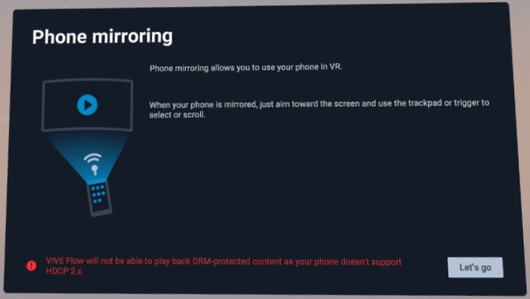 Remarque : Si vous utilisez le contrôleur VR et que vous n’avez pas associé le VIVE Flow à votre téléphone auparavant, vous verrez Associer le téléphone au lieu de Allons-y. Sélectionnez Associer le téléphone, puis suivez les étapes dans Configurer le VIVE Flow avec l’Appli VIVE ou l’Appli VIVE Flow. Quand vous arrivez à l’étape où vous devez entrer le code d’association, entrez le code d’association que vous voyez sur le VIVE Flow.
Remarque : Si vous utilisez le contrôleur VR et que vous n’avez pas associé le VIVE Flow à votre téléphone auparavant, vous verrez Associer le téléphone au lieu de Allons-y. Sélectionnez Associer le téléphone, puis suivez les étapes dans Configurer le VIVE Flow avec l’Appli VIVE ou l’Appli VIVE Flow. Quand vous arrivez à l’étape où vous devez entrer le code d’association, entrez le code d’association que vous voyez sur le VIVE Flow. -
Vous pouvez :
- Pointez le faisceau sur l’écran du téléphone pour interagir avec votre téléphone, par exemple en sélectionnant une appli pour l’ouvrir.
- Lisez des vidéos et regardez-les sur votre grand écran personnel en VR.
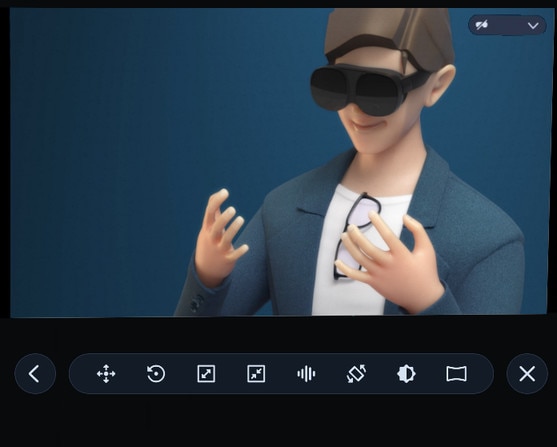
- Utilisez la barre d’outils pour gérer l’expérience de la mise en miroir du téléphone.


Retournez à l’écran précédent. 
Repositionnez l’écran du téléphone en VR. Déplacez d’abord l’écran vers sa nouvelle position avant de sélectionner OK. Si vous êtes allongé sur le côté, activez d’abord la fonction Synchro avec la rotation du casque avant de déplacer l’écran. 
Réinitialisez la position de l’écran du téléphone et le niveau de zoom aux paramètres par défaut. 
Faites un zoom avant sur l’écran du téléphone. 
Faites un zoom arrière sur l’écran du téléphone. 
Ouvrez l’assistant vocal de votre téléphone (par exemple Assistant Google). 
Passez l’écran du téléphone en mode portrait ou paysage. 
Rendez l’arrière-plan plus clair ou plus foncé. 
Lorsque vous regardez des vidéos en plein écran, passez d’un écran plat à un écran incurvé. 
Quittez la mise en miroir du téléphone.
Remarque :
- Si vous ne voyez pas la barre d’outils, appuyez sur l’écran de votre téléphone ou déplacez votre téléphone d’un côté à l’autre. Si vous utilisez un contrôleur VR, déplacez le contrôleur d’un côté à l’autre.
- Pointez le faisceau sur un bouton de la barre d’outils pour voir ce qu’il fait.
- Lorsque vous utilisez une appli en plein écran et en orientation paysage, sélectionnez
 dans la barre d’outils pour quitter le mode plein écran.
dans la barre d’outils pour quitter le mode plein écran.
- Assurez-vous que le son de votre téléphone n’est pas coupé.
Tutoriels similaires
Cela a-t-il été utile ?
Oui
Non
Envoyer
Merci ! Vos commentaires aident les autres à voir les informations les plus utiles.
CONTENUS LIÉS
- Quels téléphones puis-je utiliser avec le VIVE Flow ?
- Mon téléphone prend en charge la mise en miroir du téléphone, pourquoi le mode Téléphone ne fonctionne-t-il pas ?
- Où puis-je trouver le paramètre Miracast sur mon téléphone ?
- Pourquoi Miracast ne peut-il pas être détecté sur mon téléphone HTC, Samsung ou Oppo ?